Blog
Elementor là gì? Hướng dẫn cài đặt và tối ưu cấu hình
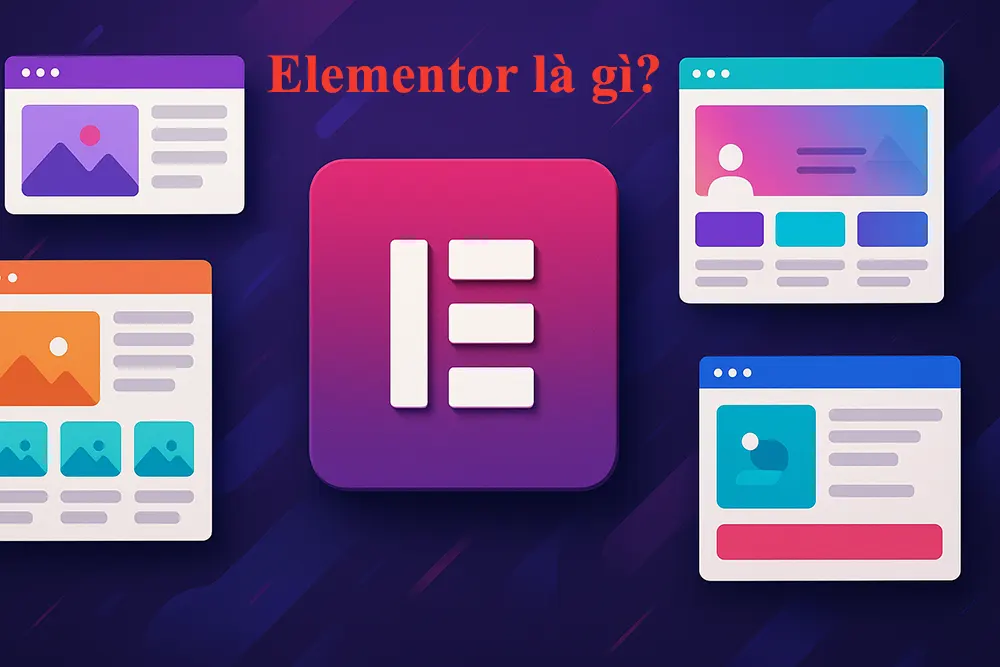
Elementor là gì? Nếu bạn đang tìm kiếm một công cụ để thiết kế website WordPress chuyên nghiệp mà không cần biết code, Elementor là lựa chọn hàng đầu. Đây là một plugin page builder mạnh mẽ, giúp người dùng tạo ra giao diện đẹp mắt, responsive chỉ bằng thao tác kéo thả. Trong bài viết này, chúng ta sẽ khám phá Elementor là gì, các tính năng nổi bật, cách cài đặt Elementor, cấu hình chi tiết, và mẹo tối ưu Elementor để tăng hiệu năng và SEO cho website WordPress.
Elementor Là Gì?
Elementor là một plugin thiết kế website WordPress cho phép người dùng xây dựng giao diện mà không cần kiến thức lập trình. Ra mắt vào năm 2016, Elementor nhanh chóng trở thành công cụ phổ biến với hơn 5 triệu lượt cài đặt nhờ giao diện trực quan và tính năng mạnh mẽ.
Plugin này phù hợp cho cả người mới bắt đầu lẫn các nhà phát triển chuyên nghiệp. Với Elementor, bạn có thể tùy chỉnh mọi chi tiết trên website, từ header, footer đến các trang nội dung. Đặc biệt, có cả phiên bản Elementor miễn phí và Elementor Pro trả phí , mang đến nhiều tính năng cao cấp như thiết kế theme, popup, và tích hợp thương mại điện tử.
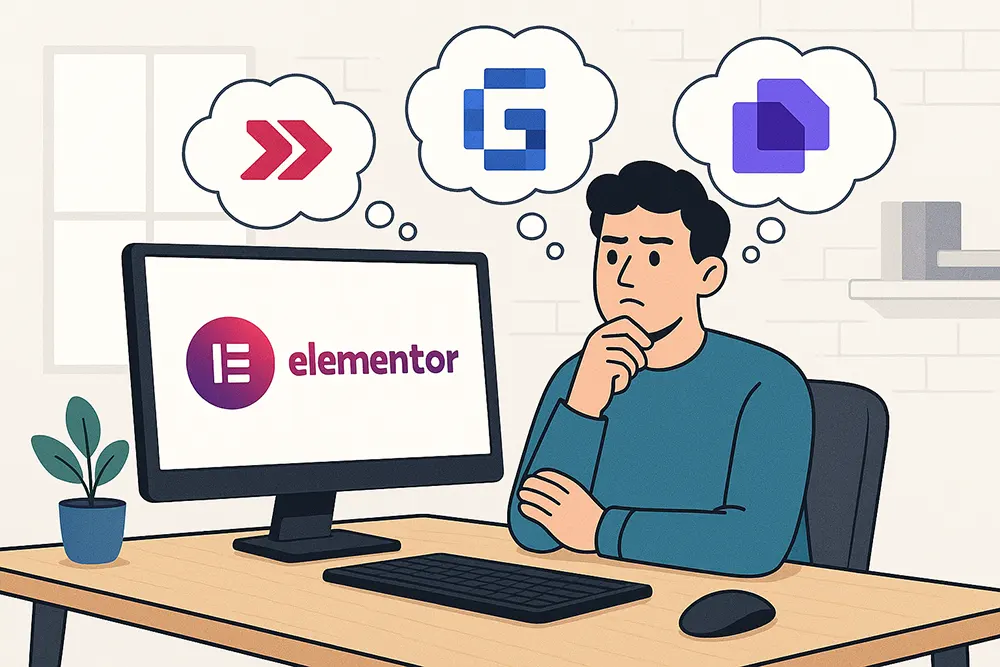
Tính năng nổi bật của Elementor
Elementor không chỉ là một plugin page builder thông thường. Dưới đây là những tính năng nổi bật giúp Elementor trở thành công cụ yêu thích của người dùng WordPress:
- Kéo thả trực quan: Giao diện kéo thả giúp bạn thiết kế website dễ dàng, xem trước thay đổi trong thời gian thực.
- Thư viện mẫu đa dạng: Elementor cung cấp hàng trăm mẫu giao diện sẵn có, phù hợp với nhiều lĩnh vực như blog, doanh nghiệp, portfolio.
- Responsive Design: Tùy chỉnh giao diện cho mọi thiết bị (máy tính, tablet, điện thoại) chỉ với vài cú nhấp.
- Tích hợp mạnh mẽ: Hỗ trợ tích hợp với các plugin như WooCommerce, Yoast SEO, và Mailchimp.
- Elementor Pro: Cung cấp tính năng nâng cao như Theme Builder, Dynamic Content, và Popup Builder.
Ví dụ: Nếu bạn muốn tạo một trang bán hàng, chỉ cần chọn mẫu có sẵn, kéo thả các widget như nút CTA, hình ảnh sản phẩm, hoặc biểu mẫu liên hệ, và tùy chỉnh theo ý muốn.
Hướng Dẫn Cài Đặt Elementor
Bước 1: Cài Đặt Plugin Elementor
- Đăng nhập vào bảng điều khiển WordPress.
- Vào Plugins > Add New > Tìm kiếm “Elementor”.
- Nhấn Install Now, sau đó kích hoạt plugin.
- Kiểm tra phiên bản Elementor Pro (nếu bạn muốn sử dụng các tính năng nâng cao).
Bước 2: Cấu Hình Cơ Bản
- Truy cập Elementor > Settings trong bảng điều khiển.
- Kích hoạt các loại bài viết (Post Types) mà bạn muốn sử dụng Elementor (ví dụ: Page, Post).
- Thiết lập font chữ mặc định và màu sắc trong Style Settings.
- Kiểm tra Integrations để kết nối với các công cụ như Google Fonts, MailChimp.
Bước 3: Tạo Trang Đầu Tiên Với Elementor
- Vào Pages > Add New.
- Nhấn nút Edit with Elementor.
- Chọn mẫu giao diện từ thư viện hoặc bắt đầu thiết kế từ đầu bằng cách kéo thả widget.
- Lưu và xem trước trang để kiểm tra giao diện.
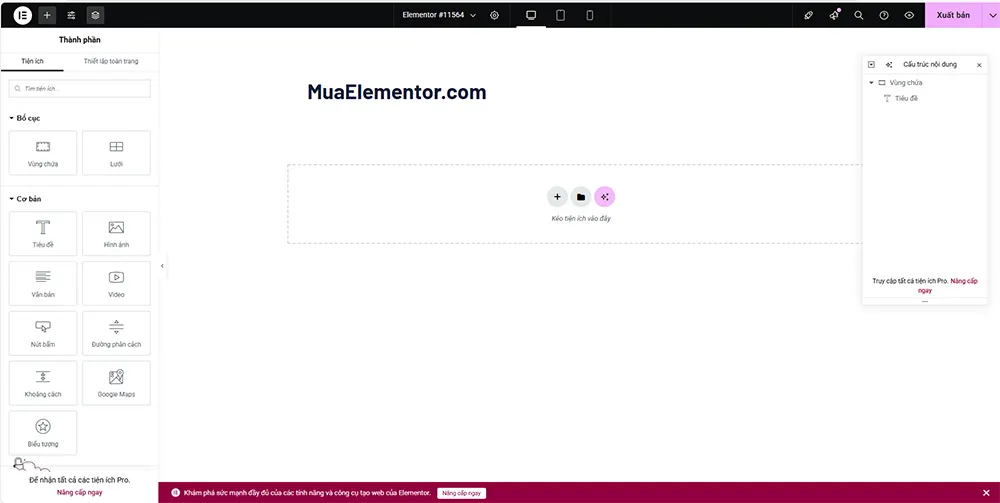
Cấu hình cơ bản và nâng cao
Sau khi cài đặt Elementor, việc cấu hình đúng sẽ giúp bạn tận dụng tối đa tiềm năng của plugin. Dưới đây là hướng dẫn chi tiết:
Cấu hình cơ bản
- Thiết lập General Settings: Trong menu Elementor, truy cập Settings để tùy chỉnh font mặc định, màu sắc, và kích thước typography.
- Role Manager: Quy định quyền truy cập Elementor cho các vai trò (admin, editor, author).
- Thư viện widget: Kéo thả các widget như Heading, Image, Button để tạo nội dung.
Cấu hình nâng cao (Elementor Pro)
- Theme Builder: Tùy chỉnh header, footer, hoặc tạo template cho bài viết, trang sản phẩm.
- Dynamic Content: Hiển thị nội dung động như tiêu đề bài viết, danh mục sản phẩm.
- Popup Builder: Tạo popup quảng cáo, biểu mẫu đăng ký, hoặc thông báo.
Ví dụ: Để tạo header tùy chỉnh, vào Elementor > Theme Builder > Header, chọn mẫu và thêm logo, menu, hoặc widget tìm kiếm.
Tối ưu hiệu năng khi dùng Elementor
Mặc dù Elementor mạnh mẽ, nhưng nếu không tối ưu Elementor, website có thể tải chậm. Dưới đây là các mẹo để cải thiện hiệu năng:
- Sử dụng hosting chất lượng: Chọn hosting có tốc độ cao và hỗ trợ caching.
- Nén tài nguyên: Sử dụng plugin như WP Rocket để nén CSS, JS, và HTML do Elementor tạo ra.
- Hạn chế widget nặng: Tránh lạm dụng các widget như slider hoặc video nếu không cần thiết.
- Lazy Load hình ảnh: Kích hoạt tính năng Lazy Load trong Elementor hoặc dùng plugin như Smush.
- Cập nhật thường xuyên: Đảm bảo Elementor và WordPress luôn ở phiên bản mới nhất để tận dụng cải tiến hiệu năng.
Ví dụ: Nếu trang chủ của bạn tải chậm, kiểm tra số lượng widget và bật caching qua WP Rocket. Điều này có thể giảm thời gian tải từ 5 giây xuống dưới 2 giây.
Tối ưu SEO với Elementor
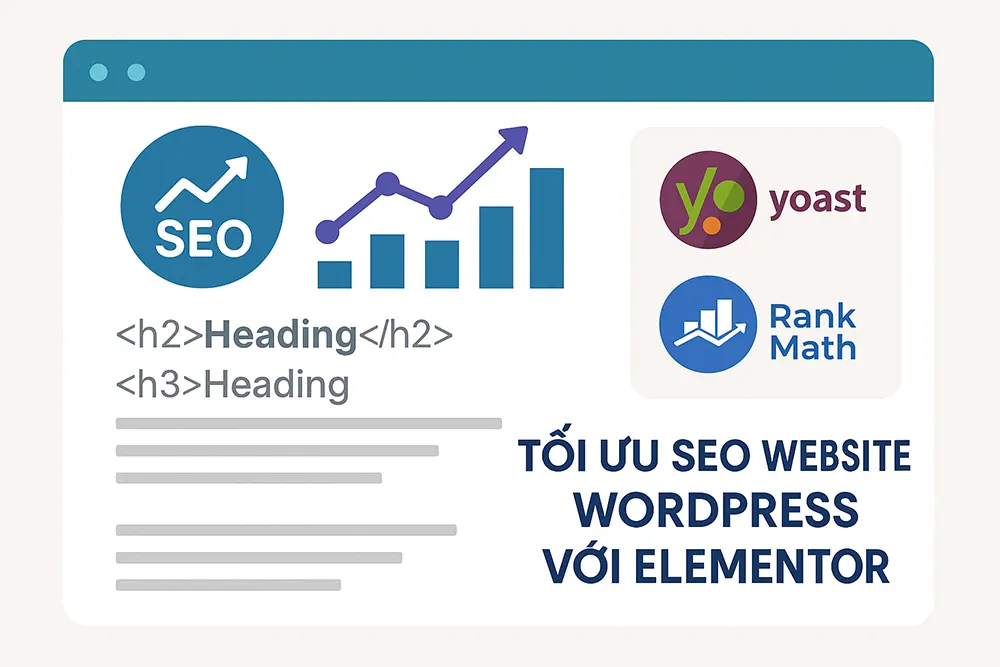
Tối ưu SEO Elementor là yếu tố quan trọng để website WordPress xếp hạng cao trên Google. Elementor hỗ trợ SEO tốt nhờ tích hợp với các plugin như Yoast SEO hoặc Rank Math. Dưới đây là các mẹo cụ thể:
- Tối ưu tiêu đề và mô tả: Sử dụng widget Heading của Elementor để tạo tiêu đề H1, H2 chứa từ khóa chính như Elementor là gì.
- Alt text cho hình ảnh: Thêm từ khóa phụ như thiết kế website WordPress vào thuộc tính alt của hình ảnh.
- Cấu trúc URL thân thiện: Đảm bảo URL ngắn gọn, chứa từ khóa, ví dụ:
yourdomain.com/elementor-la-gi. - Tốc độ tải trang: Kết hợp Elementor với plugin SEO và caching để tối ưu tốc độ, yếu tố Google đánh giá cao.
- Schema Markup: Dùng plugin Rank Math để thêm schema markup, giúp Google hiểu rõ nội dung trang.
Ví dụ: Khi thiết kế trang dịch vụ, hãy đặt tiêu đề H1 là “Dịch vụ Thiết kế website WordPress với Elementor” và thêm mô tả meta chứa từ khóa tối ưu SEO Elementor.
FAQ về Elementor
Elementor có miễn phí không?
Có, Elementor có phiên bản miễn phí với các tính năng cơ bản. Phiên bản Pro cung cấp thêm Theme Builder, Popup Builder, và nhiều widget nâng cao.
Elementor có phù hợp với người mới?
Hoàn toàn phù hợp! Giao diện kéo thả của Elementor rất dễ sử dụng, không yêu cầu kỹ năng lập trình.
Làm sao để tối ưu tốc độ khi dùng Elementor?
Sử dụng hosting chất lượng, nén tài nguyên, và bật Lazy Load để cải thiện tốc độ tải trang.
Elementor có hỗ trợ SEO không?
Có, Elementor tích hợp tốt với Yoast SEO và Rank Math, giúp bạn tối ưu SEO Elementor hiệu quả.
Kết Luận
Elementor là công cụ lý tưởng để thiết kế website WordPress chuyên nghiệp mà không cần biết code và tối ưu SEO Elementor. Với hướng dẫn cài đặt Elementor và tối ưu Elementor, bạn có thể dễ dàng tạo ra một website đẹp mắt, nhanh chóng và thân thiện với công cụ tìm kiếm. Nếu bạn đang tìm kiếm một plugin page builder mạnh mẽ, Elementor chắc chắn là lựa chọn hàng đầu.
Hãy bắt đầu với Elementor ngay hôm nay để nâng tầm website của bạn!